苹果手机内存不大,时间久了容易满。有小伙伴想要把自己苹果手机上的照片等资料导入到电脑上保存,这样就可以给苹果手机释放内存了。但是怎样把苹果手机照片导入电脑呢?今天小编就教下大家将苹果手机照片导入电脑的方法。
方法一:
1、用数据线将手机连接至电脑,这样就可以在电脑上看到手机文件。
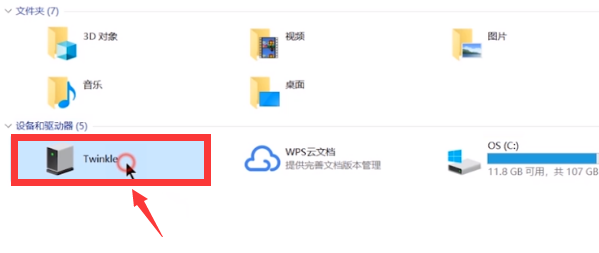
2、右击该文件,在选项中选择导入图片与视频,点击下一步按钮。(当然,更简单的方式是照片数量不多的时候,直接复制粘贴到电脑上即可)
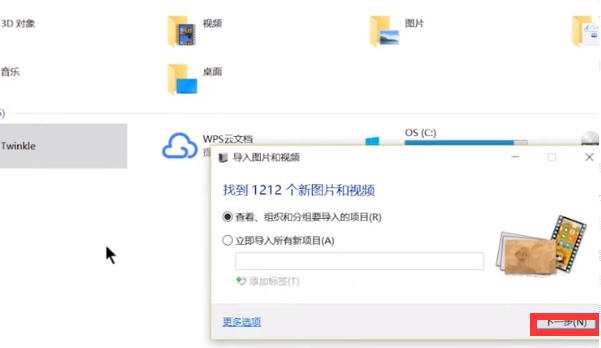
3、选择你想要导入的图片。
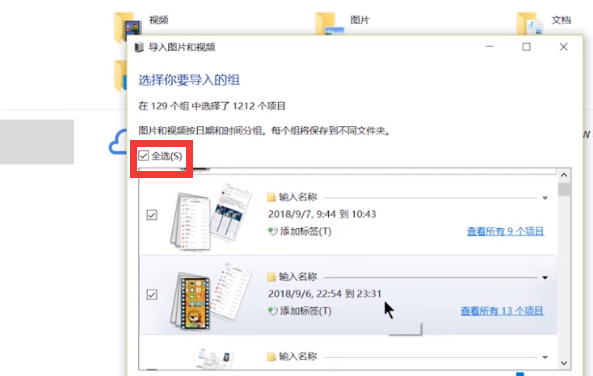
4、然后在界面中设置文件名以及想要导入的位置。
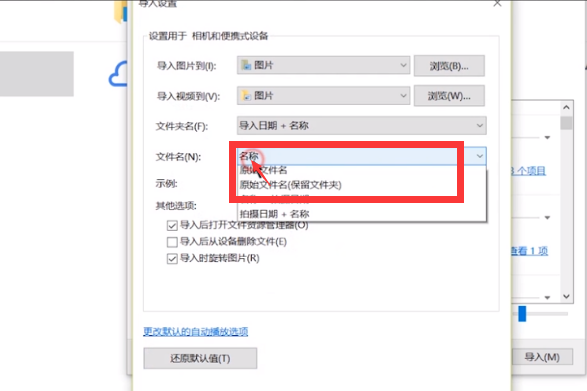
5、当然还可以设置调整分组和选择分组,以使得导入更加符合个性,然后选择导入键即可。
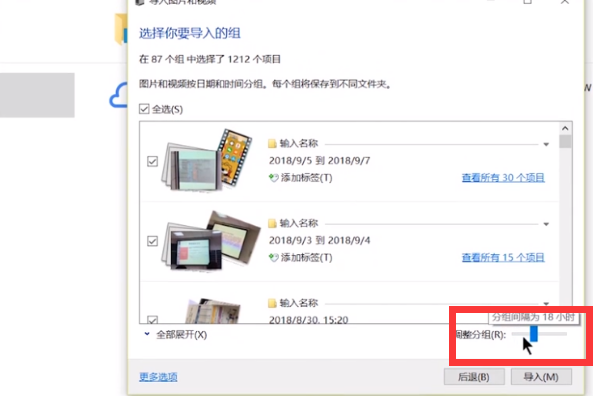
方法二:
安装itunes之后,将苹果手机与电脑连接,然后打开我的电脑,就会看【Apple iPhone】图标。双击【Apple iPhone】图标,就会看到iPhone上的照片了,单选或多选照片文件右击复制,就可以导入到电脑上了。
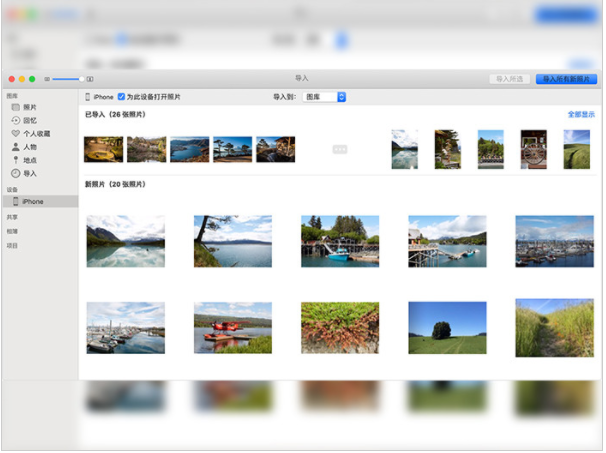
方法三:
使用PP助手、iTools、iFunBox等第三方管理软件,这些软件同样需要itunes的支持,本文以iTools为例,其它工具的使用方法是一样的。首先,要把苹果与电脑连接,然后下载并安装iTools助手,打开iTools设备会自动连接并加载照片、音频等资源。
1、打开iTools软件后,用数据线连接iPhone。Itoos界面会显示iPhone的具体信息。
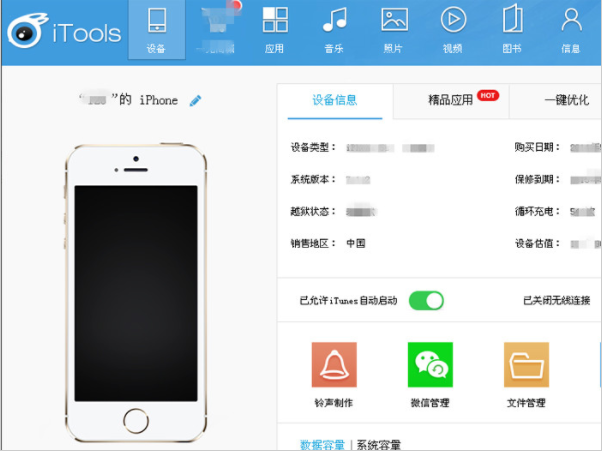
2、在iTools工具栏上部分选择“照片”,然后选择我的iPhone下的照片,然后点击“导入”提示在手机装itools(应用兔),确定后,界面显示正在安装,正在完成安装itools。
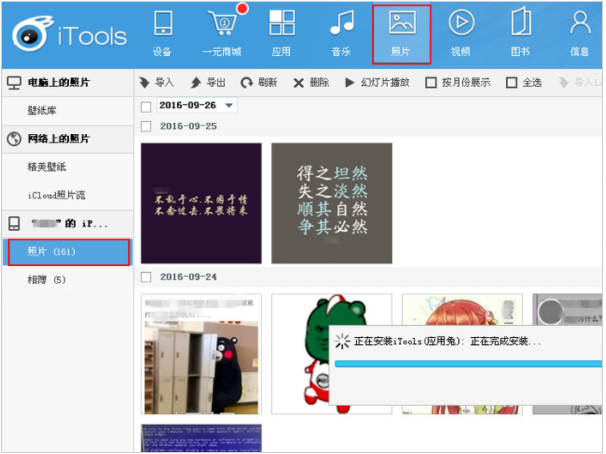
3、电脑弹出导入菜单,选择要导入我的iPhone的视频或照片,然后点击导入按钮。
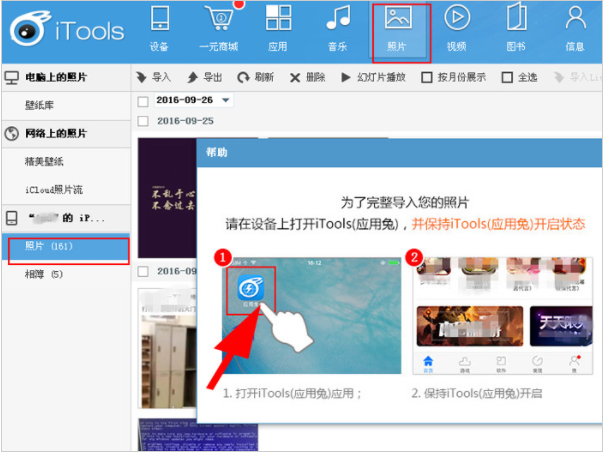
以上便是把苹果手机照片导入电脑的方法,希望能帮到大家。